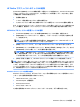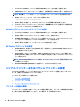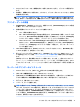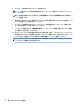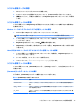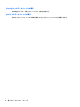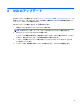HP ThinPro 5.2 --Administrator Guide
Table Of Contents
- ようこそ
- お使いになる前に
- インターフェイスの操作
- [コントロール パネル]の設定
- 共通の接続設定
- Citrix接続
- RDP接続
- VMware Horizon View接続
- Web Browser接続
- その他の接続インターフェイス(HP ThinProの構成のみ)
- HP Smart Client Services
- [Profile Editor]の使用
- トラブルシューティング
- USBのアップデート
- BIOSツール
- フラッシュ ドライブ パーティションのサイズ変更
- HP Smart Zeroログイン画面のカスタマイズ
- レジストリ キー
- root > Audio
- root > CertMgr
- root > ComponentMgr
- root > ConnectionManager
- root > ConnectionType
- root > CpuMgr
- root > DHCP
- root > Dashboard
- root > Display
- root > Network
- root > SCIM
- root > ScepMgr
- root > Search
- root > Serial
- root > SystemInfo
- root > TaskMgr
- root > USB
- root > auto-update
- root > background
- root > config-wizard
- root > desktop
- root > entries
- root > keyboard
- root > logging
- root > mouse
- root > restore-points
- root > screensaver
- root > security
- root > sshd
- root > time
- root > touchscreen
- root > translation
- root > usb-update
- root > users
- root > vncserver
- 索引
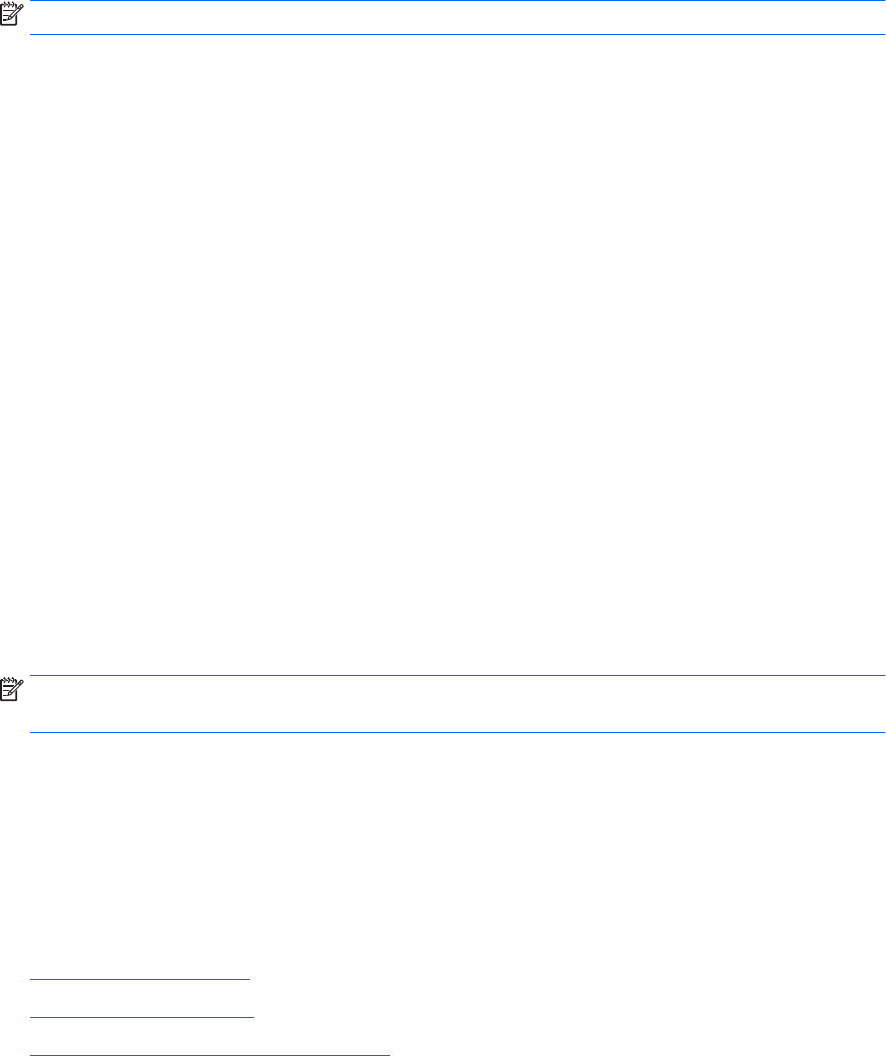
1. [Prole Editor]の[Files](ファイル)画面で[Add a le](ファイルの追加)を選択します。
2. [Import File](ファイルのインポート)を選択し、証明書を探して[Open](開く)を選択します。
注記:証明書は、.pem または.crt ファイル形式でフォーマットされている必要があります。
3. [Path](パス)フィールドで、以下へのパスを設定します。
/usr/local/share/ca-certificates
4. [Save](保存)を選択して、HP ThinPro プロファイルへの証明書の追加を完了します。
5. HP ThinPro プロファイルがインストールされたら、[証明書マネージャー]を使用して証明書が正
しくインポートされたかどうかを確認します。
HP ThinPro プロファイルへのシンボリック リンクの追加
1. [Prole Editor]の[Files](ファイル)画面で[Add a le](ファイルの追加)を選択します。
2. [Type](種類)ドロップダウン リストで、[Link](リンク)を選択します。
3. [Symbolic link details](シンボリック リンクの詳細)セクションで、すでに Thin Client にインス
トールされている目的のファイルのパスを[Link]フィールドに設定します。
4. [Save](保存)を選択して、シンボリック リンクの追加を完了します。
HP ThinPro プロファイルの保存
1. [Prole Editor]で、左側のパネルの[Finish](完了)を選択して、[Current Prole](現在のプロファ
イル)画面にアクセスします。
2. [Save Prole](プロファイルの保存)を選択して現在の HP ThinPro プロファイルに保存するか、
[Save Prole As](名前をつけてプロファイルを保存)を選択して新しい HP ThinPro プロファイル
として保存します。
注記:
[Save Prole]が無効になっている場合、HP ThinPro プロファイルは、最後に保存されてか
ら変更されていません。
3. [Current Prole]画面の[Finish]ボタンを選択して、[Prole Editor]を終了します。
シリアル プリンターまたはパラレル プリンターの設定
[Prole Editor]を使用して、シリアルまたはパラレル プリンターのポートを設定します。USB プリン
ターは、接続すると自動的にマッピングされます。
ここでは、以下の項目について説明します。
●
プリンターの設定の取得
●
プリンター ポートの設定
●
サーバーへのプリンターのインストール
プリンターの設定の取得
プリンター ポートを設定する前に、プリンターの設定を取得します。プリンターの説明書がある場合
は、続行する前に詳細を確認してください。ない場合は、以下の操作を行います。
70
第 12 章 [Prole Editor]の使用